Aynı konuma tek seferde birkaç bileşen ekleyebilirsiniz. PropertyManager'ı kapatmadan bileşen grubunun birden çok örneğini ekleyebilirsiniz.
Tek seferde birkaç bileşen eklemek için:
- PropertyManager'ı açmak için aşağıdakilerden birini yapın:
- Yeni
 (Standart araç çubuğu) veya öğesine tıklayarak yeni bir montaj belgesi oluşturun.
(Standart araç çubuğu) veya öğesine tıklayarak yeni bir montaj belgesi oluşturun.
- Varolan bir montajda, Bileşen Ekle
 (Montaj araç çubuğu) veya öğesine tıklayın.
(Montaj araç çubuğu) veya öğesine tıklayın.
Halihazırda açık olan önceden kayıtlı belgeler Eklenecek Parça/Montaj altında görünür.
PropertyManager'ı yeniden açmak zorunda kalmadan bileşen grubunun birden fazla örneğini eklemek istediğinizde

öğesine tıklayarak PropertyManager'ı iliştirin.
- Eklenecek Parça/Montaj altında aşağıdakilerden birini yapın:
- Ctrl tuşuna basıp listeden birden çok bileşen seçin.
- Gözat seçeneğine tıklayın. İletişim kutusunda, Ctrl tuşuna basarak birkaç bileşen seçin ve Aç öğesine tıklayın.
Grafik alanında, ilk bileşenin bir önizlemesi imlece iliştirilir.

- Grafik alanında, bileşeni eklemek istediğiniz yere çift tıklayın.
- Orijine çift tıklarsanız tüm bileşenler montaj orijinine eklenir. Her bir bileşenin orijini montaj orijini ile çakışıktır ve her bir bileşenin düzlemleri montajın düzlemlerine hizalıdır. FeatureManager tasarım ağacında, her bir bileşenin yanındaki (f) ibaresi her iki bileşenin de sabit olduğunu gösterir.
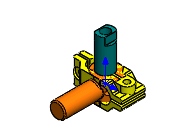
- Orijinden başka bir yere çift tıklarsanız bileşenler bu konuma yakın bir yere yerleştirilir, ancak üst üste binmezler. Her bir bileşenin düzlemleri her bir montajın düzlemleriyle paraleldir. Orijinler çakışık değil. Montaj boş olursa ilk bileşen sabitlenir, diğerleri ise yüzen konumda olur. Aksi takdirde tüm bileşenler yüzen konumda olacaktır.

PropertyManager iliştirilmemişse kapanır.
PropertyManager iliştirilmişse, bileşenlerin başka bir örneğini yerleştirmek için grafik alanına yeniden çift tıklayabilirsiniz.